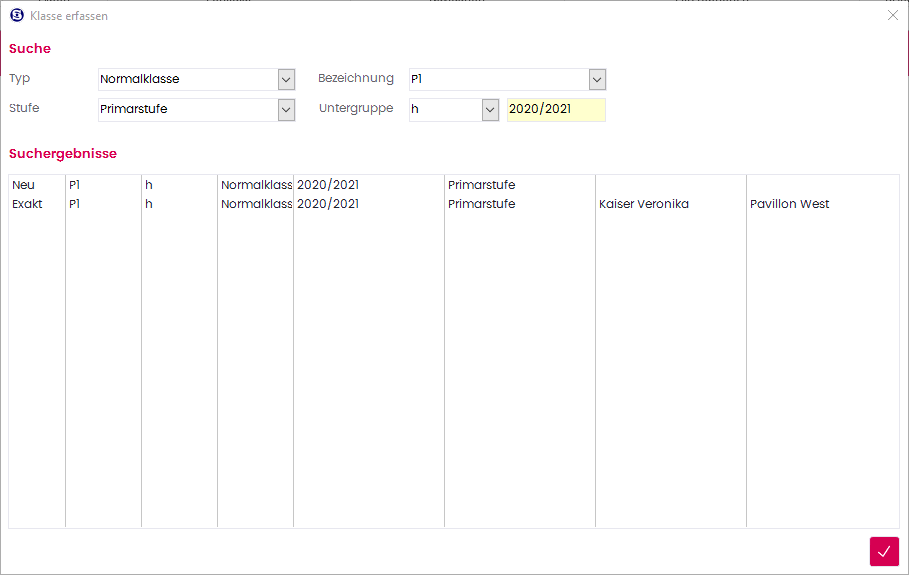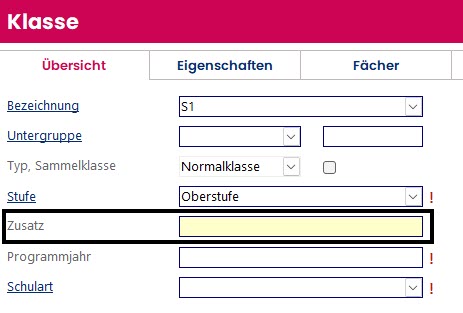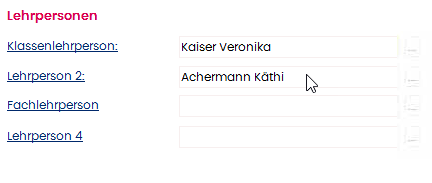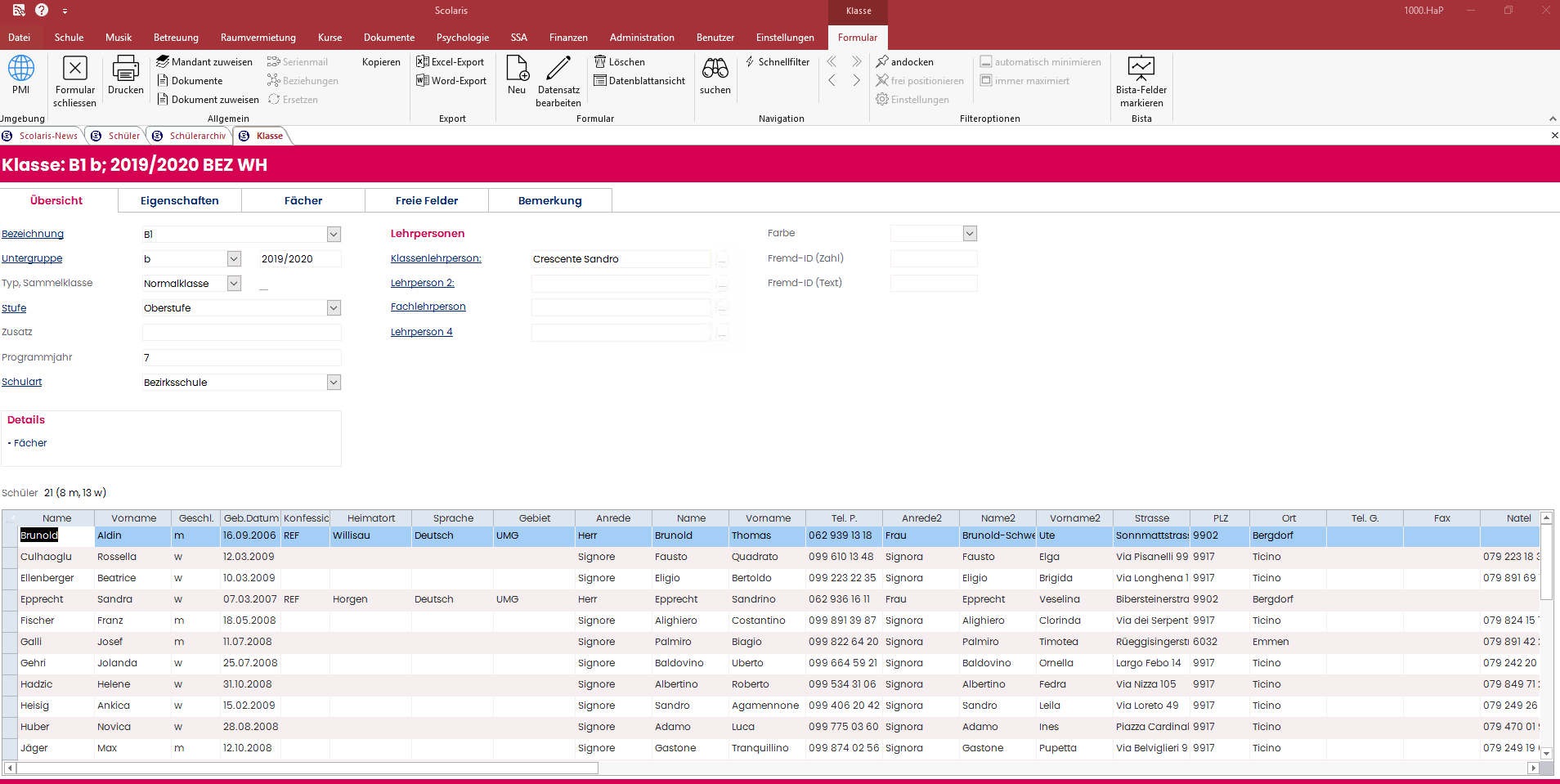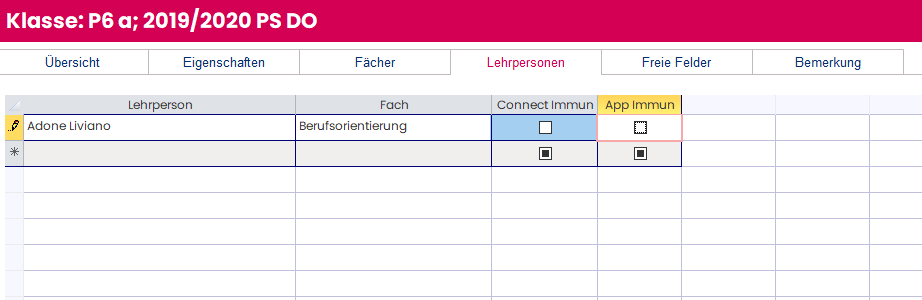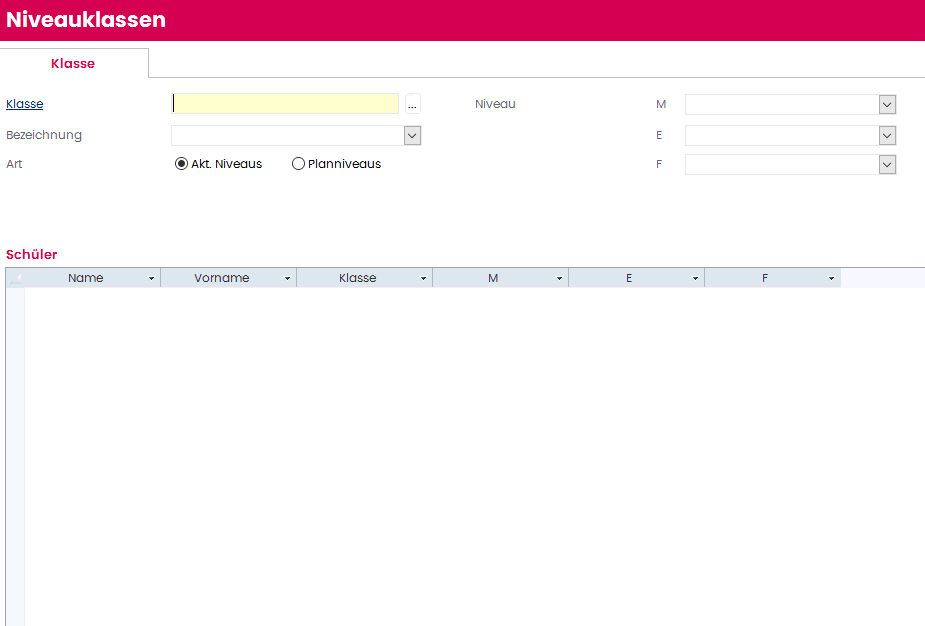Klassen
Einführung
Im Formular Klassen werden die grundlegenden Daten einer Klasse erfasst und gepflegt. Erstellte Klassen können im Formular Schüler den jeweiligen Lernenden zugewiesen werden. Die Klassendaten bilden auch die Grundlage für den Klassenwechsel.
Klassen anlegen und verwalten
Eine neue Klasse erfassen
Per Klick auf das Symbol  im Modul Schule öffnen Sie das Formular Klassen. Über das Symbol
im Modul Schule öffnen Sie das Formular Klassen. Über das Symbol  im Register Formular öffnet sich der Erfassungsassistent.
im Register Formular öffnet sich der Erfassungsassistent.
Wählen Sie nun in den Feldern:
- Typ:
Normalklasse: in der Auswahl des Feldes Untergruppe wird Ihnen automatisch das aktuelle Schuljahr angezeigt
Planklasse: Damit erstellen sie eine Klasse für das nächste Schuljahr
Zusatzklasse: Dieser gilt für Klassen wie zum Beispiel Deutsch als Zusatz - Bezeichnung
- Stufe
- Untergruppe
Zuoberst erscheint der von Ihnen anhand der Suchkriterien vorbereitete neue Datensatz.
Darunter finden Sie Klassen, welche zuvor bereits erfasst wurden und entweder exakt oder ähnlich Ihrem Suchauftrag sind.
Wählen Sie nun per Doppelklick den passenden Datensatz.
Falls die als Referenzen hinterlegten Einträge in der Bezeichnung und/oder Untergruppe nicht mehr ausreichen sollten, können diese erweitert werden. Sie benötigen Administrationsrechte, um Referenztabellen zu bearbeiten. Sie können beide Referenztabellen bearbeiten, indem Sie im Klassenformular auf die Links Bezeichnung bzw. Untergruppe klicken.
Register Übersicht
Die bereits im Erfassungsassistent eingegebenen Angaben werden automatisch in das Formular Klasse übernommen.
Verwenden Sie bei Bedarf das Feld Zusatz, um bei Bedarf eine Zusatzbezeichnung zur Klasse zu erfassen. Auf der Klassenliste erscheint diese Information zusätzlich zur Klassenbezeichnung.
Lehrpersonen zuweisen
Wählen Sie im Register Übersicht im Abschnitt Lehrpersonen per Klick auf  die drei Punkte
die drei Punkte  die entsprechenden (Klassen-)Lehrpersonen aus.
die entsprechenden (Klassen-)Lehrpersonen aus.
Ist eine Lehrperson in der Auswahl nicht zu finden, fehlt die entsprechende Programmzuordnung im Formular Personal (das Häkchen im Register Eigenschaften wurde nicht gesetzt bei Lehrperson).
Ist eine Person bereits einer anderen Klasse als Lehrkraft zugewiesen, erscheint eine Meldung, ob die primäre Klasse im Personaldatensatz der Lehrperson entsprechend angepasst werden soll. Bestätigen Sie diese Meldung je nach Wunsch mit Ja oder Nein.
Per Klick auf den Link (z.B. Klassenlehrperson) gelangen Sie später direkt zum verknüpften Datensatz im Formular Personal.
Auflistung der Schüler:innen einer Klasse
Im unteren Bereich des Formulars im Register Übersicht finden Sie die Auflistung aller Schüler:innen, welche dieser Klasse zugewiesen worden sind. Sie können hier zwar keine Ergänzungen vornehmen, per Doppelklick auf den/die gewünschten Schüler:in gelangen Sie jedoch zum entsprechenden Datensatz im Schülerformular.
Register Eigenschaften
Angaben zu Schulhaus und Kommunikation erfassen
Im Register Eigenschaften können zusätzliche Informationen zur Klasse erfasst werden, insbesondere zum Schulhaus (Gebäude). Die Auswahl im Listenfeld Gebäude enthält Datensätze aus dem Formular Gebäude.
Die Angaben zu Ort und Kommunikation werden aus dem Schulhausdatensatz übernommen, sind bei Bedarf jedoch überschreibbar.
Das Feld Klassenzimmer kann manuell ergänzt werden.
Fremdklassen erfassen
Wird im Register Eigenschaften das Kontrollkästchen Fremdklasse aktiviert, wird die Klasse nicht in die statistischen Auswertungen einbezogen. Dies ist vor allem bei externen Klassen wie z.B. Privatschulklassen oder Hilfsklassen der Fall.
Im Navigator des Formulars Schüler können diese Datensätze über den Formularfilter Fremdklassen gefiltert werden.
Es reicht nicht, die Klasse mit "0" als Untergruppe in der Klassenbeschreibung zu markieren. Dies ist zwar hilfreich für die interne Übersicht, aber nur durch das Kontrollkästchen "Fremdklasse" erfolgt auch die korrekte statistische Erfassung.
(Register Fächer)
Dieses Register ist nur sichtbar, wenn Sie die Fächerverwaltung und das Formular Lehrplan im Modul Schule nutzen. Mehr dazu finden Sie im Kapitel Fächerverwaltung.
Register Lehrpersonen
Das Register Lehrpersonen kann verwendet werden, um Lehrpersonen und ihre Fächer einer Klasse zuzuordnen.
So können sie zum Beispiel auch in der Scolaris Eltern App oder im Scolaris Connect dieser Klasse zugeordnet werden. Über Connect Immun oder App Immun können Sie einzelne Lehrpersonen auch wieder von diesen einzelnen Gruppenbildungen ausschliessen.
Sollten Sie bereits mit Lehrplänen und der Fächerverwaltung arbeiten, müssen Sie dieses Register nicht zusätzlich berücksichtigen. Die App und Connect achten dann auf diese Einträge im Unterformular Fächer. Die Fächerverwaltung bedeutet zwar einen grösseren administrativen Aufwand, hat aber den Vorteil, dass dort dann sogar unterschieden werden kann, welches Kind welches Fach besucht. Im Register Lehrpersonen gilt dies immer für die ganze Klasse.
Auswirkungen
Werden Lehrpersonen auf diese Weise bei einer Klasse geführt, hat dies folgende Auswirkungen:
Connect
Je nach Konfiguration der Grundeinstellungen (dies wird in der Konzeptphase mit Ihnen besprochen) gehören diese Lehrpersonen dann ebenfalls in die Gruppe der Klasse.
Scolaris App
Eingetragene Lehrpersonen erhalten ebenfalls alle elterlichen Absenzmeldungen von Kindern dieser Klasse. Die Lehrpersonen werden zudem als mögliche Kontakte für die Eltern der Klasse angezeigt und können somit als Nachrichtenempfänger ausgewählt werden.
Haben diese Lehrpersonen Schreibrechte im Bereich Pinnwand und/oder Events, können sie für diese Klassen ebenfalls Posts absetzen.
Lehrpersonen, die dieser Klasse zugeordnet sind, sehen alle Eltern der Klasse ab dem Zeitpunkt, wenn ein Registrationsbrief für die Eltern in Scolaris Basic erstellt wurde.
Niveauklassen
Im Kapitel Schüler:innen erfassen wird die Niveaueinteilung im Schülerformular beschrieben. Sie können die Niveaus aber auch für die ganze Klasse zentral erfassen. Öffnen Sie dazu im Modul Schule das Formular Niveauklassen.
Wählen Sie per Klick auf die drei Punkte  die gewünschte Klasse mithilfe des Navigators aus. Sie können nun für jede/n Schüler/in die Niveaus für die vorbereiteten Fächer erfassen.
die gewünschte Klasse mithilfe des Navigators aus. Sie können nun für jede/n Schüler/in die Niveaus für die vorbereiteten Fächer erfassen.
Welche Fächer gepflegt werden können, hängt von den Einstellungen ab.
Im Formularkopf können Sie für jedes Fach die Schüler:innen des gewünschten Niveaus filtern. Über die Art im Formularkopf können wahlweise die aktuellen oder die Planniveaus gepflegt werden.